كيفية تقليل حجم ملف الصور على iPhone و Mac
Miscellanea / / August 04, 2021
الإعلانات
يمكن أن يكون iPhone و Mac صعبًا بعض الشيء عندما يتعلق الأمر بحجم الملف وأبعاده. تصبح هذه مشكلة عندما تحتاج إلى إرسال الصور المطلوبة لتكون ذات حجم معين. إذا كنت عالقًا في مثل هذا الموقف ، فإليك إرشادات حول تقليل حجم ملف الصور على أجهزة iPhone و Mac.
في بعض الأحيان ، يتعين عليك تقليل حجم الملف قبل تحميله في بعض الأماكن مثل طلب وظيفة أو طلب جامعي وما إلى ذلك. لكن حجم ملف الصورة المتوسطة سيكون من 2 إلى 4 ميغا بايت. هذا يجعل الأمر صعبًا لأن معظم مواقع الويب والبوابات تسمح بما يصل إلى 1 ميغابايت فقط. حتى أن بعضها يصل حجمه إلى 200 إلى 500 كيلو بايت. لذلك ، في هذه الحالة ، يجب عليك تقليل حجم ملف الصورة بطريقة ما.
إذا كان لديك جهاز Mac أو iPhone وتتساءل كيف يمكنك تقليل حجم الملف فيه ، فاقرأ هذه المقالة. لأنه في هذه المقالة ، سوف نوضح كيف يمكنك تقليل حجم ملف صورتك على كل من جهاز Mac و iPhone الخاص بك.
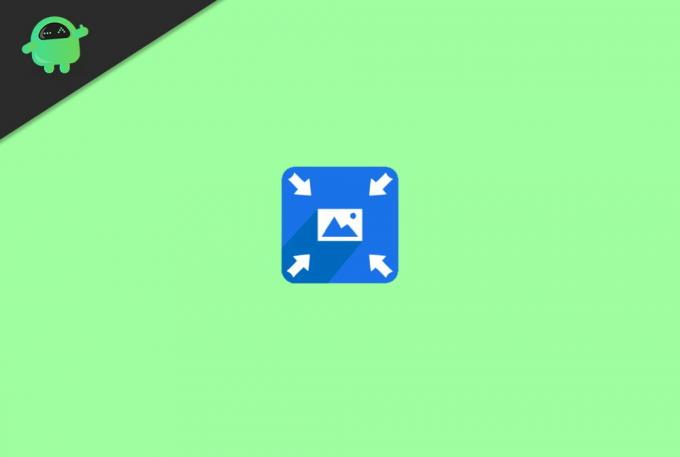
الإعلانات
جدول المحتويات
- 1 كيفية تقليل حجم ملف الصور في نظام التشغيل Mac
-
2 كيفية تقليل حجم ملف الصور في iPhone
- 2.1 أرسل لنفسك الصورة عبر البريد الإلكتروني
- 2.2 باستخدام Whatsapp
- 2.3 استخدام تطبيقات أخرى
- 3 استنتاج
كيفية تقليل حجم ملف الصور في نظام التشغيل Mac
في الواقع ، تصبح العملية أسهل إذا كان لديك جهاز Mac. إليك كيفية تقليل حجم ملف الصورة في نظام التشغيل mac:
- افتح الصورة في تطبيق المعاينة على جهاز Mac الخاص بك.
- انقر الآن على أدوات وحدد ضبط الحجم.
- أخيرًا ، حدد خيار "إعادة تشكيل الصورة".
- أدخل قيمة صغيرة في حقل الدقة.

(اعتمادات الصورة: Business Insider)
يتم عرض الدقة النهائية في الأسفل. إذا كان التغيير على ما يرام ، فانقر فوق هذا سيتم تحويل الصورة إلى حجم أصغر.
كيفية تقليل حجم ملف الصور في iPhone
على الرغم من عدم وجود أي تطبيقات أو وظائف في iPhone يمكنها تقليل حجم الصورة أو حجم ملف الصورة ، إلا أن هناك العديد من الحلول التي يمكنك القيام بها لتقليل حجم الصورة على جهاز iPhone الخاص بك. يتضمن أحدهم الطريقة التالية.
الإعلانات
أرسل لنفسك الصورة عبر البريد الإلكتروني
منذ إرفاق ملفات الصور بالبريد الإلكتروني ، يمكن لـ iPhone تغيير حجم الصورة لتناسب البريد الإلكتروني. حتى نتمكن من استخدام هذه الوظيفة وإرسال الصورة إلى أنفسنا عبر البريد الإلكتروني لتقليلها.
- افتح الصورة في تطبيق الصور على جهاز iPhone الخاص بك.
- الآن اضغط على أيقونة المشاركة وحدد البريد من الخيارات.
- يجب أن يتم منحك خيارًا للاختيار من بين الصغيرة والمتوسطة والكبيرة. حدد الشخص الذي يناسب احتياجاتك.
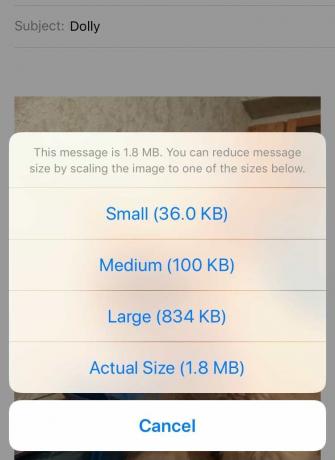
(اعتمادات الصورة: updates.apple.com) - بعد ذلك ، في حقل العنوان ، أدخل عنوان بريدك الإلكتروني.
- اضغط على إرسال ، وستتلقى رسالة بريد إلكتروني بالمرفق.
يمكنك حفظ المرفق على هاتفك واستخدامه لاحتياجاتك.
باستخدام Whatsapp
في هذه الحالة ، يمكنك أيضًا استخدام WhatsApp لتقليل حجم الملف. إذا قمت بإرسال صورة إلى Whatsapp ، فسيقوم WhatsApp بتقليل حجم الملف لتوفير النطاق الترددي والوقت. يمكنك أيضًا استخدام هذه الميزة وإرسال الصورة إلى أحد أصدقائك واطلب منهم إرسالها مرة أخرى إليك. ثم يمكنك استخدام تلك الصورة المحولة لأي غرض تريده من أجله.
استخدام تطبيقات أخرى
إذا كنت لا ترغب في إرسال نسخة من الصورة إلى نفسك ، فهناك العديد من التطبيقات المتاحة على iPhone التي يمكنها الاهتمام بتغيير حجم الصورة. هناك العديد من التطبيقات المتاحة لأجهزة iPhone. لكن أحد التطبيقات البسيطة التي يستخدمها كثير من الناس ويوصي بها هو تطبيق Compress Photo.
الإعلانات
هناك العديد من مواقع ضغط الصور عبر الإنترنت التي توفر خدمات مجانية لضغط الصور واقتصاصها. إذا لم تكن أي من الطرق المذكورة أعلاه قابلة للتطبيق بالنسبة لك ، فيمكنك الاستفادة من هذه المواقع المجانية. إنها طريقة سهلة وسريعة لضغط أي صور على جهاز iPhone أو iPad.
استنتاج
كانت هذه بعض الطرق التي يمكنك من خلالها محاولة تقليل حجم الصور في جهاز Mac أو iPhone. إنه سهل لمستخدمي mac نظرًا لوجود خيار داخل تطبيق المعاينة نفسه. ومع ذلك ، فالحالة ليست نفسها بالنسبة لمستخدمي iPhone. ولكن كما ترى ، فقد ذكرنا أيضًا بعض الحلول البديلة. تأكد من استخدامها.
اختيار المحرر:
- كيفية تشغيل أو إيقاف تشغيل AirDrop على جهاز Mac؟
- كيف تدير الاشتراكات على جهاز Mac؟
- اعرض سجل موسيقى Apple على iPhone أو iPad أو Mac
- قطع اتصال AirPods من Mac | كيفية الإصلاح
- إصلاح مشكلة "تحديث إعدادات معرف Apple" على iPhone و iPad



![قائمة أفضل ROM مخصص لجهاز Galaxy Tab 4 10.1 [محدث]](/f/78dbec139bd777feff637d74fdbc89b9.jpg?width=288&height=384)